联想笔记本怎么重装系统win10-联想重装win10系统方法介绍
- 分类:重装系统 回答于: 2022年09月27日 10:45:16
联想笔记本电脑怎么重装系统?联想笔记本虽然机型多,但是主板却是差不多,新款电脑采用的是uefi主板,默认自带win10 64位系统。不管什么系统,都免不了重装系统,win10系统也不例外,那么联想笔记本重装系统步骤是怎样的呢?这边小编教大家联想笔记本重装系统win10步骤教程。
工具/原料:
系统版本:Windows 10
品牌型号:联想Lenovo
软件版本:小白一键重装系统
下载地址:http://www.xiaobaixitong.com/
方法一、使用小白一键重装软件重装
1.首先在电脑中下载小白一键重装软件,打开软件后选择要安装的win10系统。

2、大家可根据自己需要进行下载。
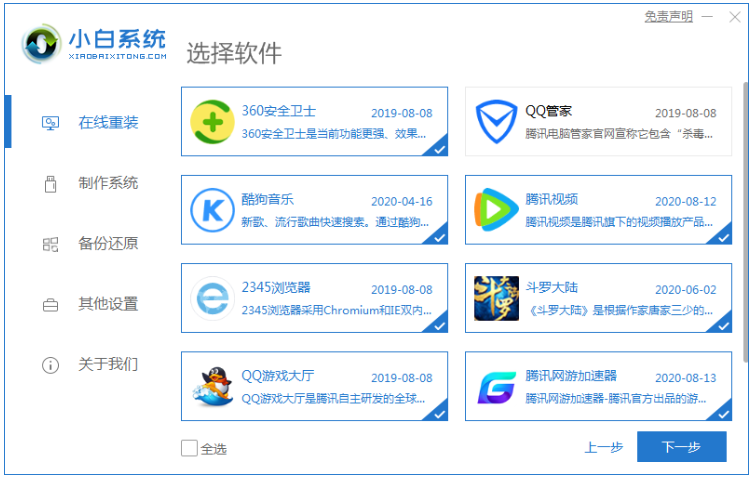
3、然后就是我们就耐心的等待系统镜像的下载。
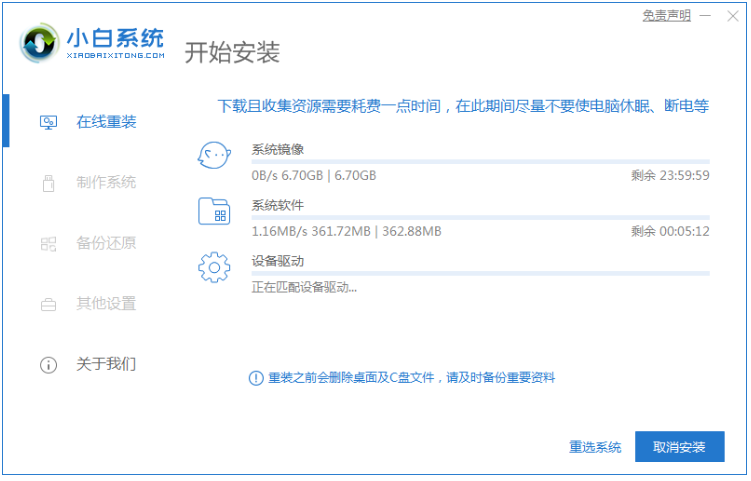
4、部署环境完成后,重启电脑。
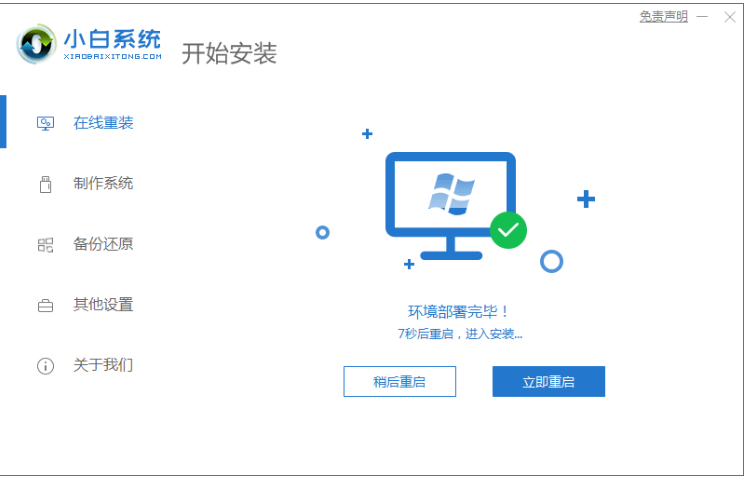
5、重启电脑系统后选择xiaobaipe-msdnonlineinstallmode进入WindowsPE系统。
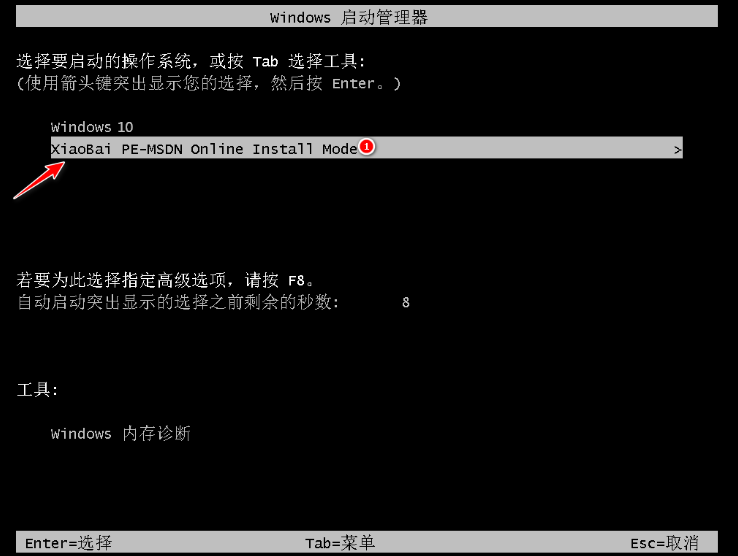
6、进入PE系统后会自动安装Windows系统。

7、等待安装完成我们点击立即重启。

8、重启之后根据安装Windows提示进行相关设置,最后重装系统win10的操作就完成啦。

方法二、使用小白U盘重装系统
1、将我们下载好的小白一键重装系统打开,插入u盘,点击制作系统,点击开始制作。
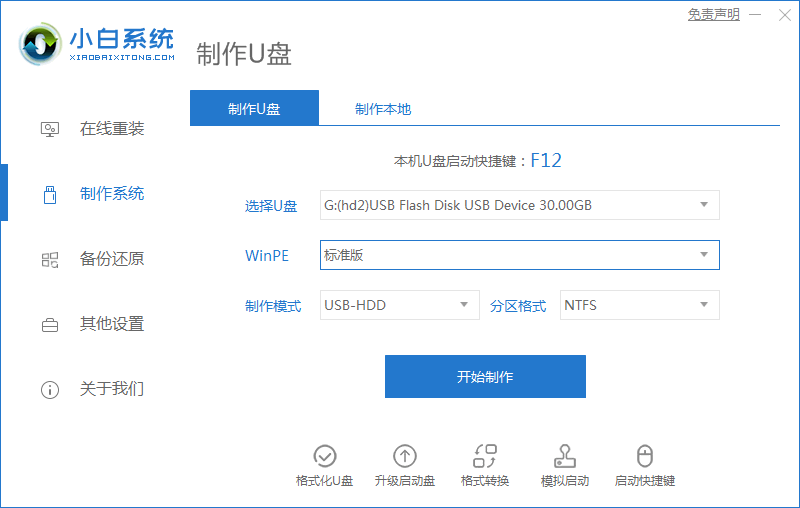
2、选择你需要制作系统版本,点击“安装此系统”,选择下一步。
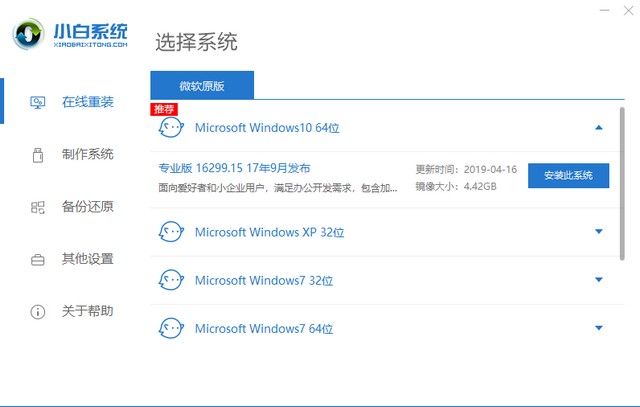
3、在制作启动u盘的时候,需要备份好重要资料。
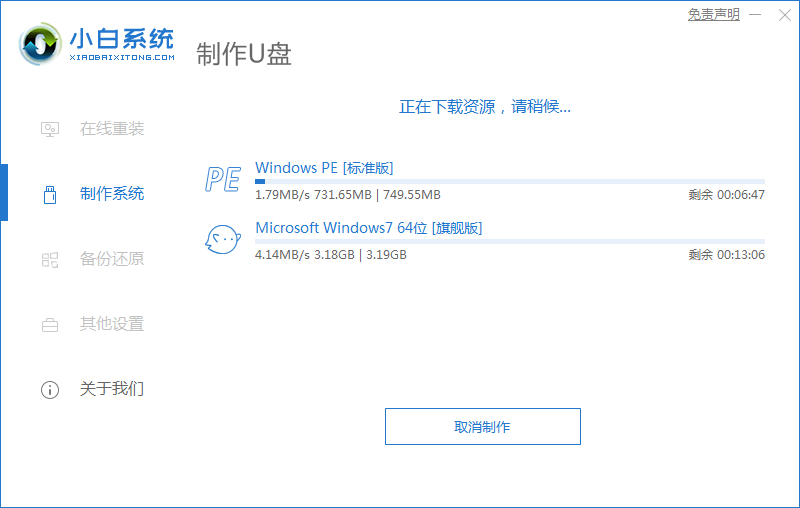
4、开始下载小白pe系统和系统镜像。
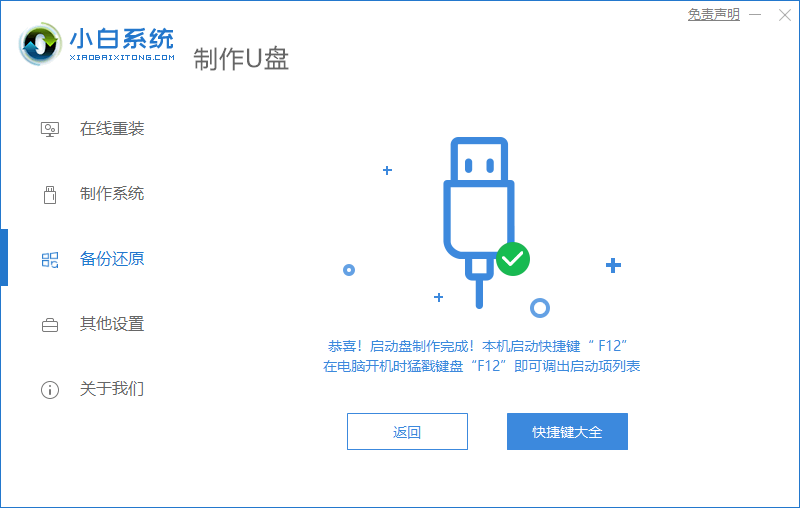
5、启动u盘制作成功,点击“取消”即可。
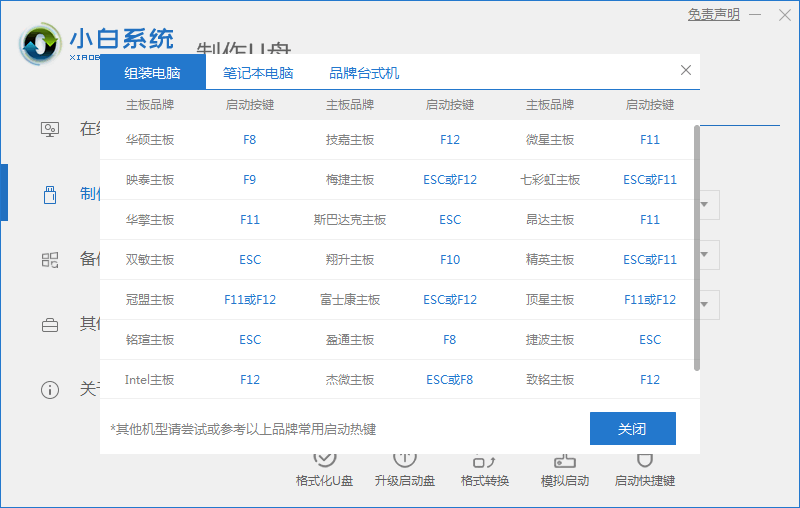
6、将制作好的启动u盘插入到需要重装系统的电脑上,开机按“F11”或者“F12”启动键,具体可到小白系统官网查看。

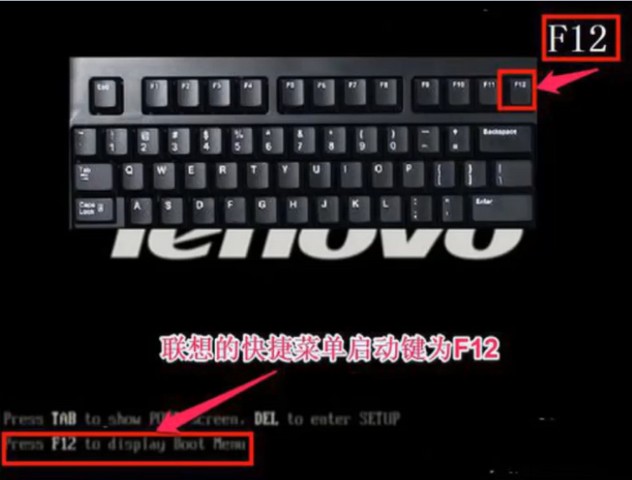
7、看到这个界面,方向键选择红色方框内容回车,进入到u盘的pe系统中。
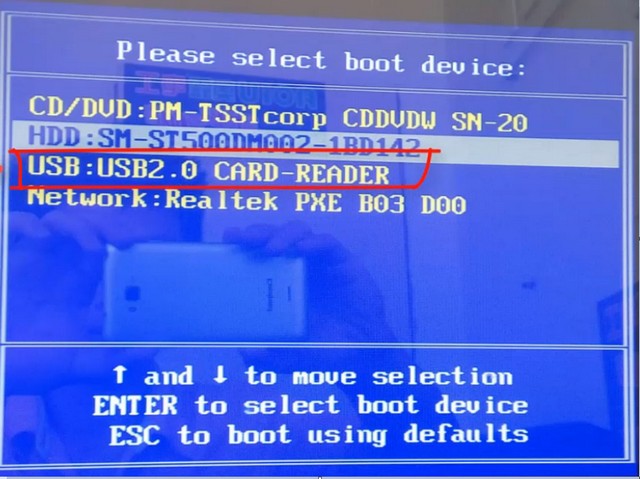
8、进入到pe系统后,双击打开“小白装机工具”,点击需要安装的系统版本,点击安装。
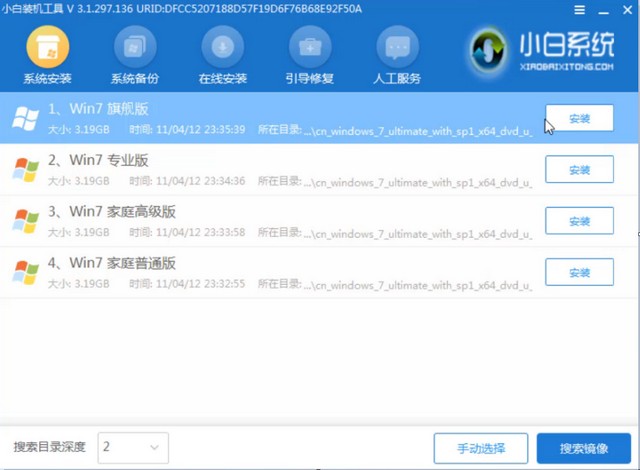
9、耐心等待系统安装完成,重启电脑即可。
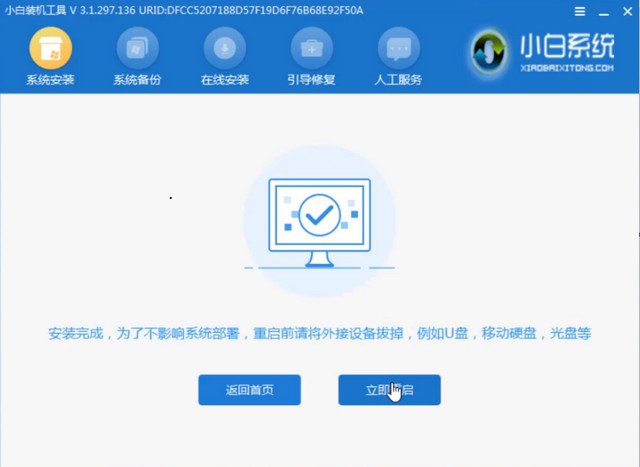
10、重启电脑后就能成功的进入到系统桌面。
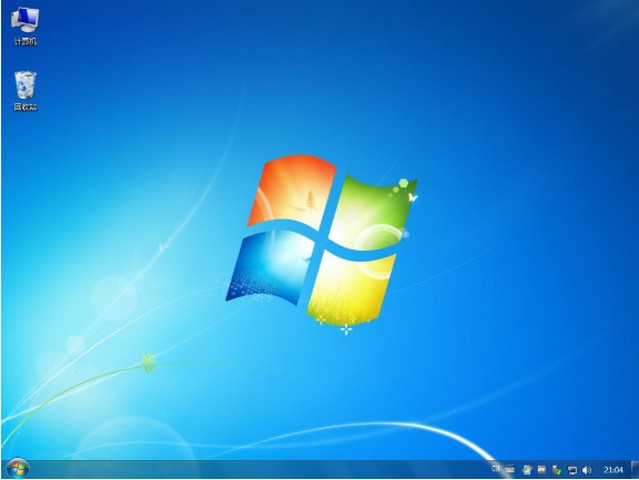
以上就是怎么重装系统win10的步骤所在,有需要的用户可以根据上述方法进行操作,想要参考更多关于联想笔记本怎么重装系统win10的文章内容可以点击小白一键重装系统官网了解更多详情,希望以上内容可以帮到大家。
 有用
26
有用
26


 小白系统
小白系统


 0
0 0
0 0
0 0
0 0
0 0
0 0
0 0
0 0
0 0
0猜您喜欢
- 电脑怎样重装系统win10?电脑重装系统wi..2023/04/18
- 电脑win10系统重装,u盘重装win10系统步..2022/11/29
- 大番茄一键重装系统怎么用..2022/12/15
- win10系统如何重装,win10系统重装教程..2022/11/09
- 老电脑如何重装系统xp2023/05/03
- 小白一键重装还原系统的方法,怎么还原..2023/03/15
相关推荐
- 没系统盘电脑怎么重装系统方法..2023/05/08
- 怎么重装win11系统,win11系统重装视频..2023/03/02
- 如何使用u盘重装win10系统,u盘重装系统..2023/01/02
- 怎么重装win11系统?u盘做启动盘重装win..2023/04/12
- 黑云一键重装系统怎么重装,黑云一键重..2022/12/03
- 如何重装win7旗舰版系统,win7旗舰版重..2022/11/09

















